Die Plugmatter Feature Box ist ein schönes und einfach zu bedienendes OptIn Formular, welches sich prominent ganz oben auf der Seite einhakt und angezeigt wird. Der Fokus auf genau eine Funktion ist etwas einschränkend, dafür bietet kaum ein anderes Plugin diese Möglichkeiten. Preislich so lala und nur einige Vorlagen, dafür einfach zu bedienen und ohne unnötig viel Schnickschnack. Macht das, was es soll, sehr gut. Leider ist die Nutzung des OptIns an anderer als der vorgesehenen Position nicht ganz so einfach umzusetzen. Wer aber eine tolle Feature Box sucht, findet mit diesem Plugin eine gute Lösung.
Bei einigen Blogs findet sich auf der Startseite ganz oben oder oberhalb der Artikel auf jeder Seite eine Optinbox, die einen Bonus (eBook, Minikurs etc.) verspricht.
Diese Boxen nennt man eine Feature Box. Es handelt sich um eine prominent dargestellte Form des Opt-In, die auf die Person oder den Bonus ausgerichtet ist.
Nur wenige Themes oder Plugins kommen mit genau dieser Art von Opt-In Formular daher; die Plugmatter Optin Feature Box liefert genau das – und nur das.
Auf der Webseite von Plugmatter kann man die Optin Feature Box live auf der Seite testen – ohne Login oder ähnliches und sich so von den Funktionen überzeugen.
Unter anderem können die Farben, Texte, Aufmachung und Bilder geändert werden. Abhängig von der jeweiligen Vorlage. 10 Vorlagen sind aktuell dabei, mehr werden sicherlich folgen.
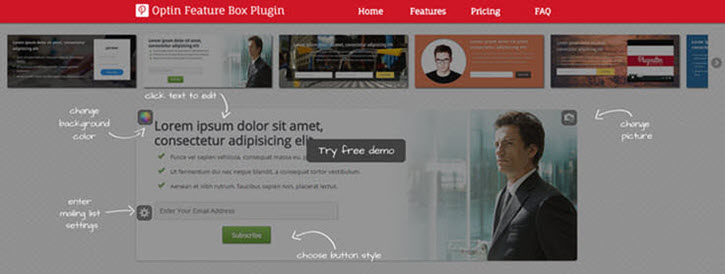
Feature Box Designs
Von den 10 aktuell verfügbaren Vorlagen, die mit dem Plugin mitgeliefert werden (einschließlich des Bildmaterials) zeige ich hier eine kleine Auswahl:
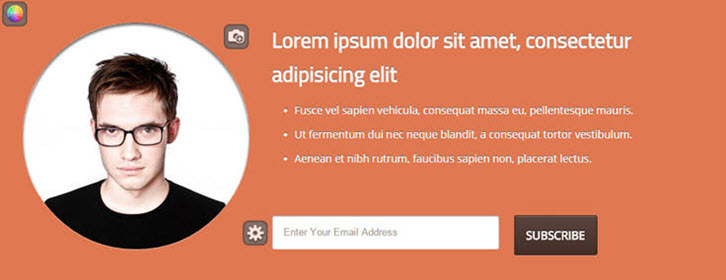
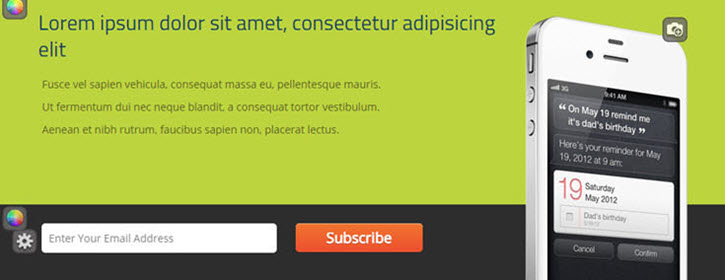
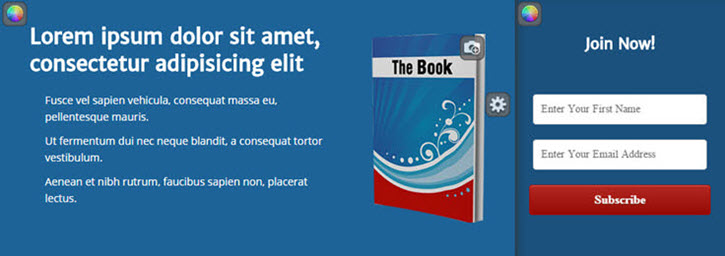
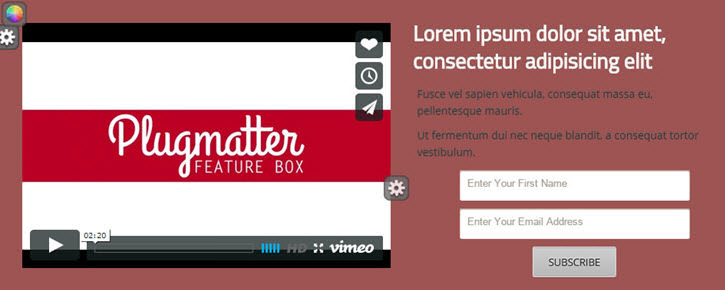
Feature Boxen mit und ohne Bild, Hintergrundbild, Video und mit ein- und zweizeiligen Eingabefeldern für E-Mail Adresse und Namen.
Auf den Bildern sind kleine Icons mit Zahnrädern, einer Kamera und einem Farbkreis zu sehen. Dies ist nur zu Illustrationszwecken um darzustellen, dass alle Bereiche angepasst werden können.
So können alle Farben geändert und alle Bilder getauscht werden, alle Texte lassen sich anpassen, Schriftarten und -größen auswählen und auch die Menge der abgefragten Felder (E-Mail, Name, Vorname, Firma etc.) lassen sich einstellen.
Integrationen
Die Plugmatter Optin Feature Box kann mit praktisch allen am Markt verfügbaren Diensten genutzt werden.
Eine Auswahl der gängigsten Anbieter ist bereits von Haus aus integriert. Ähnlich wie bei anderen Plugins kann aber auch der reine html-Code eines Newsletteranbieters eingefügt und verwendet werden, sofern er noch nicht in der Liste enthalten ist.
Konfiguration
Installation und Konfiguration des Plugins sind denkbar einfach.
Das Plugin wird zunächst ganz regulär hochgeladen und aktiviert. Der Lizenzschlüssel muss eingegeben werden, damit regelmäßige Updates automatisch eingespielt werden können.
In den meisten Fällen funktioniert die Box sofort; es kann aber auch sein, dass noch in das Theme ein Codeschnipsel eingefügt werden muss, der die Funktion der Box aufruft.
Andernfalls wird sie nicht angezeigt.
Anleitungen für die gängigsten Theme Frameworks, wie Genesis und Thesis, werden mitgeliefert. Der Einbau des Codeschnipsels ist aber sehr einfach und kann auch von Laien erledigt werden – sofern nicht der Editor (Design -> Editor) durch ein Sicherheitsplugin wie iThemes Security deaktiviert worden ist.
In diesem Fall kann die Änderung auch mittels eines FTP-Klienten (wie FileZilla oder FlashFXP) und eines Editors (wie Notepad++) ausgeführt werden.
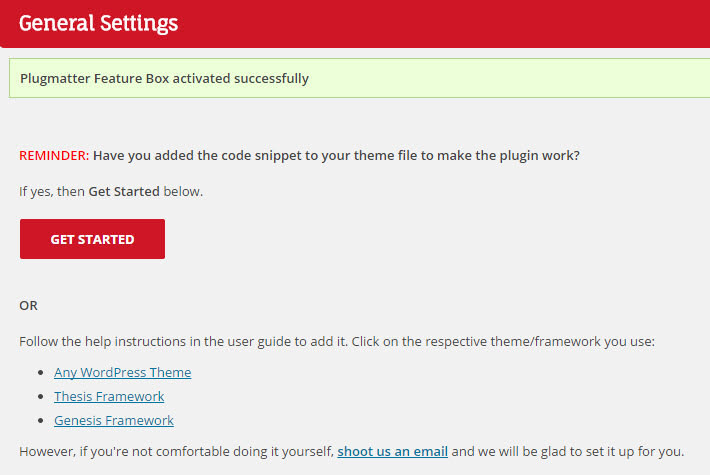
Die Feature Box muss nach der Installation noch aktiviert werden. So kann man sie nach Bedarf einsetzen.
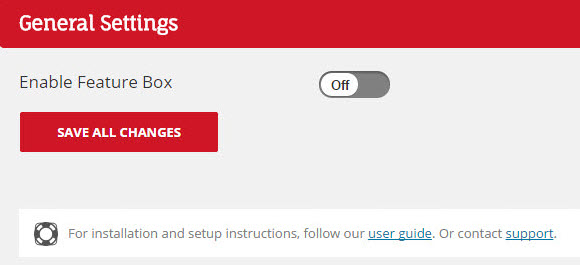
Die Feature Box nistet sich links in der Menüleiste ein und bietet die Templateauswahl (siehe Beispiele oben), eine Möglichkeit des Splittesting (um verschiedene Variationen gegeneinander antreten zu lassen, um einen Gewinner zu ermitteln, der mehr Newsletteranmeldungen bringt als die Verlierervariante), die allgemeinen Einstellungen und eine Möglichkeit, mit dem Support in Kontakt zu treten.
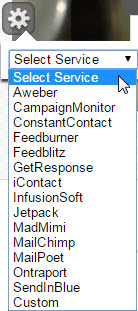
Beim Bearbeiten der Boxen muss zwangsläufig auch ein Newsletteranbieter als Integration mit ausgewählt werden.
Einige bekannte Autoresponder sind bereits mit ihren spezifischen Anforderungen integriert, für andere Anbieter oder Services besteht die Möglichkeit „Custom“ Informationen einzufügen, d.h. den html-Code, den man von seinem Newsletterdienstleister erhält oder von seinem eigenen Programm.
Nicht gut gelöst ist, dass die Daten für die Integration jedes mal erneut eingegeben werden müssen, auch wenn man zwischen den Vorlagen wechselt. Hier bietet sich eine Verwaltung der Integrationen als neuer Menüpunkt an, so dass beim Design der Optin Feature Box nur noch die vorkonfigurierten Anbieter gewählt werden können.
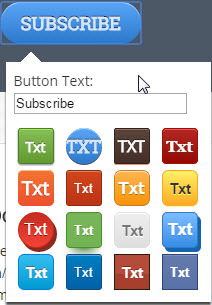
Die Farben und Bilder lassen sich einfach mittels eines Klicks auf das Zahnradicon während des Bearbeitens ändern.
Die Buttons haben etwas weniger Optionen und können nur aus 16 vorgefertigten Vorlagen ausgewählt werden.
Auch die Beschriftung lässt sich hier ändern, ist aber mit wenigen Features ausgestattet.
Weder die Schriftart, -farbe noch -größe lassen sich ändern. Dies wird durch die Buttons vorgegeben.
Hier ist noch Raum für Verbesserungen.
Besonderheiten
Im Normalfall wird die Featurebox nur an einer Stelle angezeigt – nämlich nach dem Header auf der Startseite.
Dazu muss ein Codeschnipsel, welches die Featurebox einem mitteilt, in das Theme eingefügt werden.
Wer die Box aber auch an anderer Stelle nutzen will, muss ein wenig tricksen. Die Box liefert einen PHP-Code-Schnipsel, der normal im Template aufgerufen wird.
Wer das nicht möchte und die Box anderweitig einsetzen will, kann sich (auf eigenes Risiko) mittels Plugin behelfen und dann den PHP-Code-Schnipsel der Optin Feature Box in jedes beliebige Widget kopieren. Diese Integration birgt ggf. Sicherheitsrisiken und sollte nur bei Kenntnis der möglichen Probleme und Abwägung der Vor- und Nachteile in Betracht gezogen werden.
Die Box erscheint dann an der Stelle, wo das Widget erscheint und kann noch zusätzlich mit Text und anderen Elementen aufgepeppt werden.
Nicht ganz im Sinne des Erfinders, aber eine einfache Lösung für besondere Anforderungen.
Fazit
Alles in allem kommt die Plugmatter Optin Feature Box mit einigen Schwächen daher, aber bietet eine Funktion, die sonst kaum ein anderes Plugin so von Haus aus erfüllt.
Die Optionen sind nicht allzu üppig, genügen aber durch die verschiedenen Vorlagen praktisch jedem Einsatzzweck.
Preislich ist sie ebenfalls nicht überteuert, so dass man diese Art von Optin Box durchaus zu seinem Blog hinzufügen kann.
